Hiç Android'de Linux çalıştırmak istediniz mi? Linux Deploy adlı bir uygulama ile yapabileceğiniz ortaya çıktı. Heyecanlanmadan önce bilmen gereken bir şey var. Uygulama yalnızca yüklü olduğu Android cihazının root erişimine sahip olması durumunda çalışır. Bu, Linux Deploy'un tümüyle Linux işletim sistemini tümüyle Android dosya sistemi içinde çalıştırmasından kaynaklanmaktadır. Bu tür değişiklikler olmadan Linux çekirdeği ve Chroot ortamı çalıştırmak çok zordur.
Kök kazanmak için, model numarasına da bakın.Android telefonunuzda belirli işletim sistemi sürüm numarası olarak. Bu bilgi akılda tutularak, xda-developers.com adresine gidin. Web sitesini kullanın ve forumlarda arayın. Bu topluluk cihazınızda kök kazanma hakkında bilgi bulmak için mükemmel. Aslında, XDA'nın ayrı cihazlar için pek çok alt forumu var.
Geçerli Android sürümünüz izin vermiyorsaKolayca kök kazanmak için, LineageOS'u kontrol etmeyi ve bunun yerine yüklemeyi düşünün. Açık kaynak teknolojilerine dayanan mevcut Android sürümünüz için tam bir alternatiftir.
Lineage kullanmayı düşünmenin iyi bir nedeni şudur: Bazı cihaz üreticileri, gönderdikleri Android sürümünü kilitler ve kök erişimini neredeyse imkansız hale getirir. Bu durumda, en iyi eylem yolu bu sürümü başka bir şeyle değiştirmektir. Lineage OS, kök yerleşiktir ve birçok farklı Android cihazı destekler. Lineage işletim sistemi hakkında daha fazla bilgiyi burada bulabilirsiniz!
BusyBox'u Başlarken
Linux Deploy tamamen işlevsel bir Linux yerleştirirAndroid içinde işletim sistemi. Bu nedenle, uygulamanın kendisi bazı Linux uyumlu araçlar gerektirir. Temelde, BusyBox araç takımı. Android'deki kullanıcıların BusyBox'un çalışmasına yardımcı olabilecek birçok uygulama var, ancak şu ana kadar en güvenilir olanı bu uygulama. Android cihazınıza indirin ve uygulamayı açın.

Uygulama ilk kez açıldığında,BusyBox yükleme işlemi boyunca alınmış. BusyBox'u edinmek için “yükle” düğmesine tıklayın. İşlem birkaç saniye ile birkaç dakika arasında bir süre alacaktır (cihazınızın hızına bağlı olarak). İşlem tamamlandığında, uygulamayı kapatın.
VNC
Kullanmadan önce kullanıcıların yüklemeleri gereken son şeyLinux dağıtımı bir VNC görüntüleyicisidir. Bunun nedeni, Linux Deploy'ın Android içine tüm işletim sistemi kurmasına rağmen, aslında kullanıcının doğrudan erişmesine izin vermemesidir. Bunun nedeni Android'in nasıl inşa edildiğidir. Bu konuda iyi bir çalışma, bir VNC görüntüleyici uygulaması kurmak, Linux kurulumunuz için grafik arayüze erişmek. Android için birçok farklı VNC görüntüleyicisi vardır, bu yüzden hangisini istersen kurmaktan çekinme. Eğitimde, VNC Viewer'ı kullanıyor olacağız.
Linux'u Linux Dağıtımı ile Kurma
Tüm gereksinimler karşılandığında (kazanma)root erişimi, BusyBox kurulumu ve VNC viewer kurulumu) Linux kurulumu başlayabilir. Linux Deploy uygulamasını cihazınıza indirerek başlayın. Uygulama yüklendiğinde, aç. Sağ üstteki üç nokta simgesine tıklayın. Aşağı kaydırın ve “VNC” yi etkinleştirin. Ek olarak, varsayılan kullanıcı adını ve şifreyi arayın. Linux Deploy otomatik olarak bir tane üretir. Bunları yazın, ardından ana ekrana geri dönün.
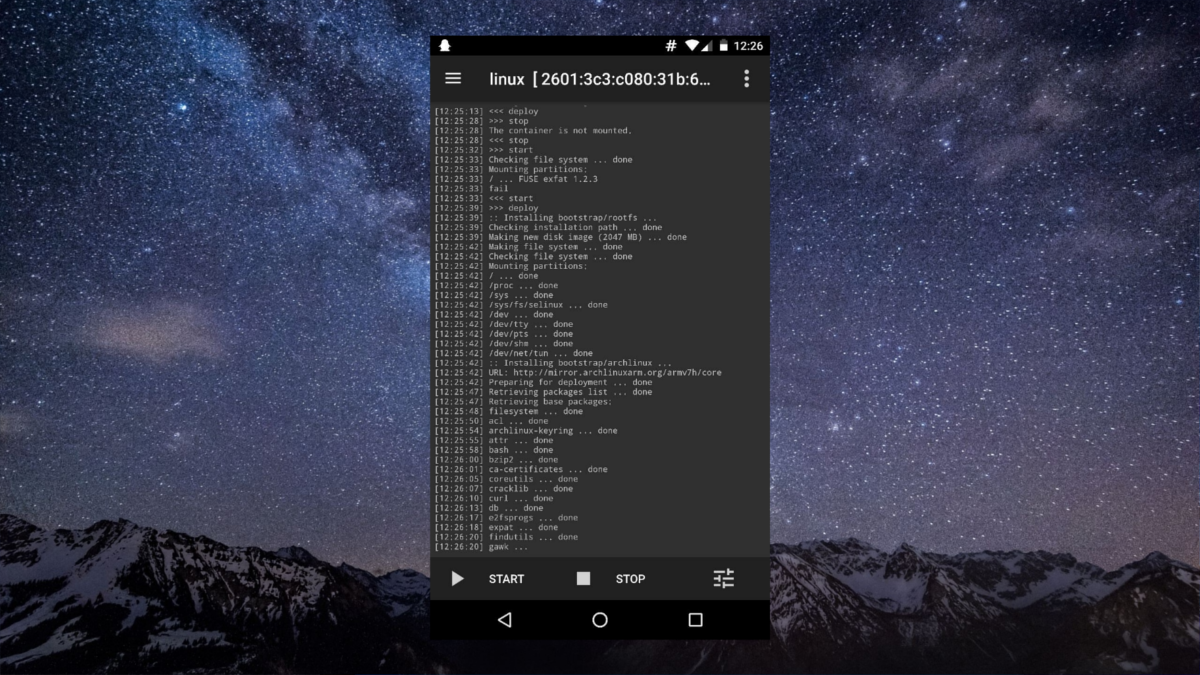
Kutunun dışında, Linux dağıtımı bir Debian Linux ortamı kurar. Bu çoğu kullanıcı için yeterli. Kesinlikle başka bir şeyle değiştirmeniz gerekiyorsa, ayarlara gidin.
Yükleme işlemini başlatmak için"başlangıç düğmesi. Buradan, uygulama devralacak. Doğrudan Android telefonunuza veya tabletinize doğrudan geçecek ve bir Debian Linux kurulumu yapacak! Arkanıza yaslanın, istemi okuyun ve bekleyin!
Linux Kurulumuna Erişim
Linux yüklü. Şimdi gerçekten kullanma zamanı. Bunu yapmak için Linux konuşlandırmasını açın ve oynat düğmesine tıklayın (henüz çalışmıyorsa). VNC uygulamasını açın, sonra yeni bir bağlantı oluşturmak için yeşil artı simgesine tıklayın. Bağlantı yöneticisinde iki alan vardır: Adres ve Ad.
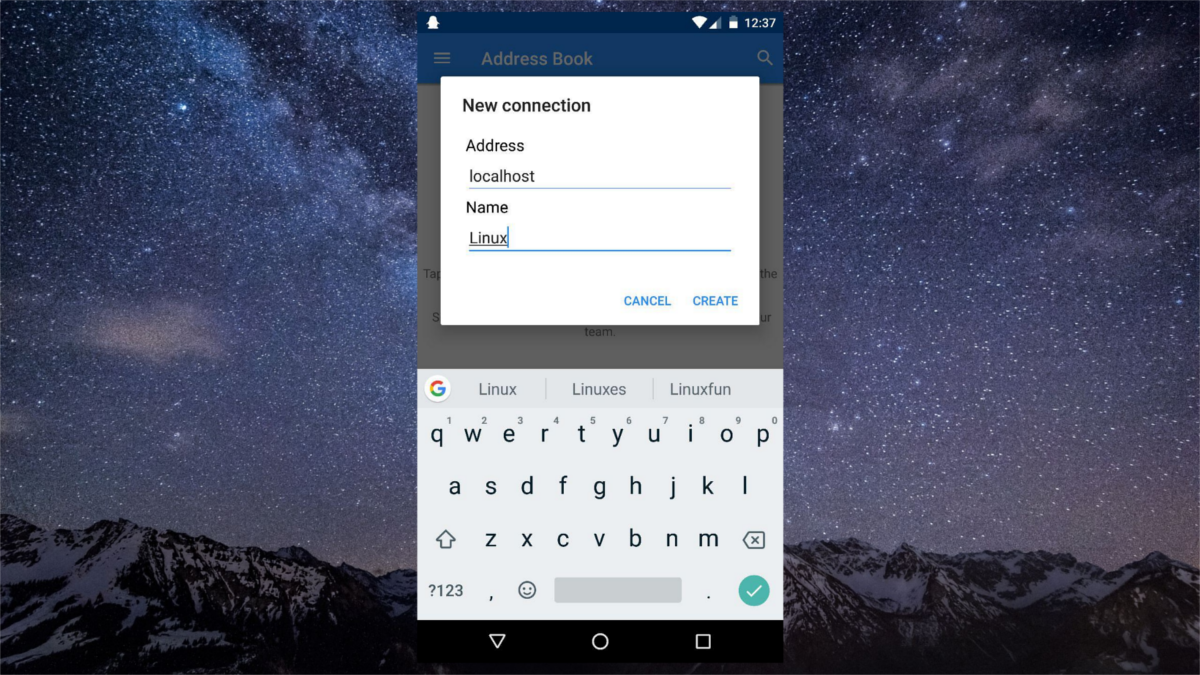
“Adres” altında, “localhost” yazın. Ad bölümüne, bağlantıyı aramak istediğiniz şeyi yazın. Bilgiyi doldurmak yeni bir bağlantı oluşturur ve bir bağlantı ekranı açar. Ekranın altında büyük “bağlan” düğmesine tıklayın.
Buradan VNC aracı şifre isteyecektir. Linux kurulumunuza erişmek için daha önce yazdığınız şifreyi girin.
Sonuç
Bu araç tam anlamıyla tam gelişmiş bir izin verirHerhangi bir köklü Android cihaz üzerinde çalışmak için Linux kurulumu. İnanılmaz. İzleyicinin içinde kullanıcılar Linux kurulumunun tam ve tam kontrolüne sahipler. VNC uygulaması, Android'deki Linux kurulumundan çalışan VNC sunucusunun yanı sıra program yüklemeyi, bir fare ve klavyeyi, dokunma olaylarını, tam, net sesi ve daha fazlasını kullanmanızı mümkün kılar!
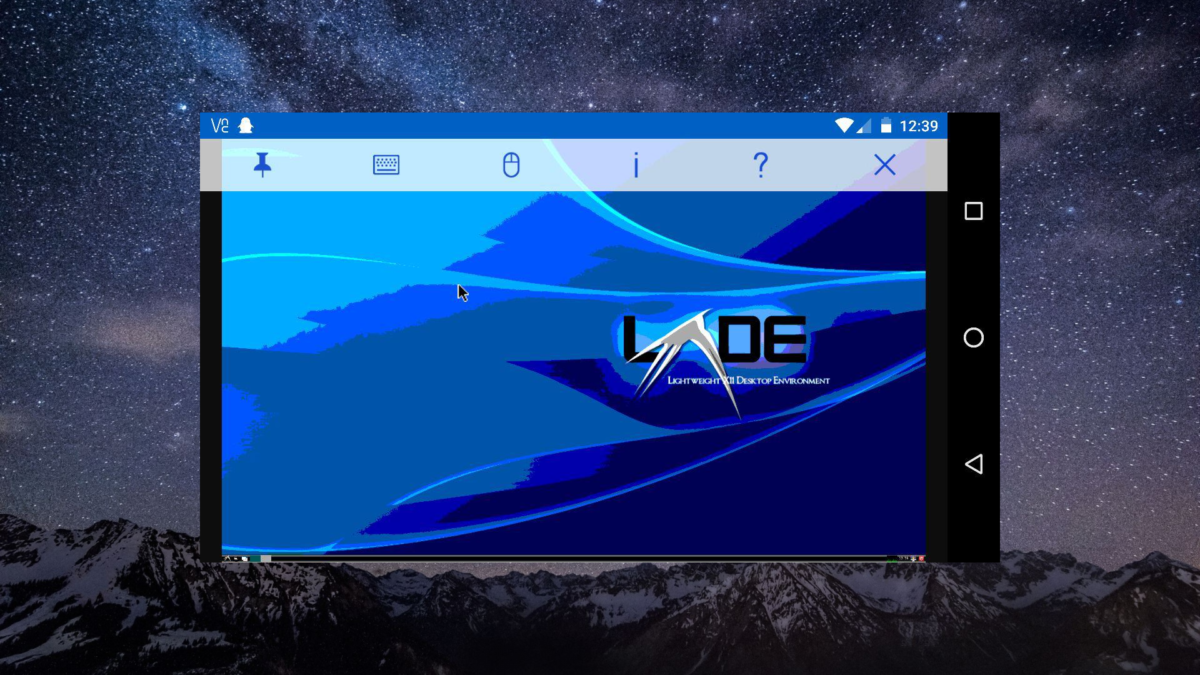
Linux'u Android'de çalıştırabilmek bir oyundurdeğiştirici. Uzun zamandır, Linux hayranları en sevdikleri açık kaynak platformları ile taşınabilir (telefon / tablet) bir deneyim istiyorlar. Firefox OS ve Ubuntu Touch gibi projelerin yavaşladığı göz önüne alındığında, kullanıcıların Linux Deploy gibi araçlara razı olması gerekecektir.













Yorumlar